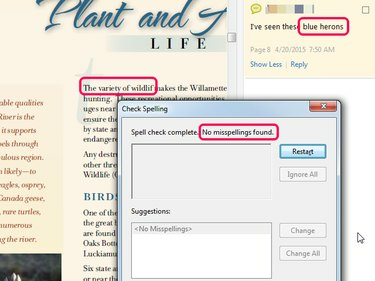
Hvis du velger Rediger ordbok, kan du legge til egendefinerte ord i Acrobats interne ordbok, mens Supplemental Dictionary lar deg lage din egen tilpassede ordbok.
Bildekreditt: Bilde med tillatelse fra Adobe
Både Adobe Acrobat DC og gratis Acrobat Reader DC har en stavekontrollfunksjon for stavekontroll i kommentarer og skjemafelt, men de støtter ikke stavekontroll av selve teksten. Få tilgang til produktenes stavekontrollfunksjon fra Rediger-menyen ved å velge Sjekk stavemåten. En løsning for å kontrollere stavemåten til selve teksten er å åpne PDF-filen i Word 2013 og bruke stavekontrollfunksjonen.
Trinn 1
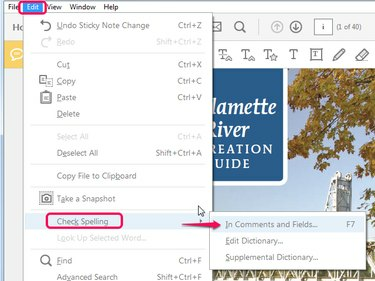
Tastatursnarveien for å starte stavedialogen er F7.
Bildekreditt: Bilde med tillatelse fra Adobe
Åpne PDF-filen enten i hele Adobe Acrobat eller Acrobat Reader, velg Redigere menyen og deretter Sjekk stavemåten. Det eneste valget for stavekontroll er I kommentarer og felt.
Dagens video
Steg 2
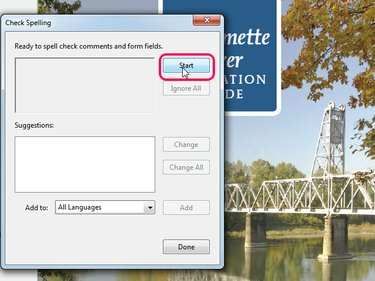
Adobe Acrobat
Bildekreditt: Bilde med tillatelse fra Adobe
Klikk Start i dialogboksen Stavekontroll.
Trinn 3
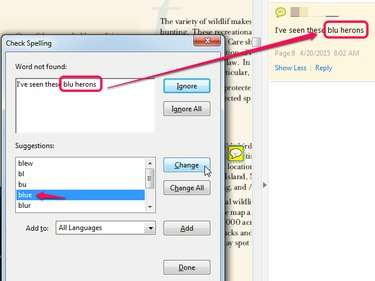
Klikk på Legg til for å legge til ordet Adobe anser som feilstavet i ordboken.
Bildekreditt: Bilde med tillatelse fra Adobe
Hvis en stavefeil blir funnet, velger du enten å ignorere den eller å endre den basert på ordene i Forslag-boksen. I dette eksemplet er ordet blå er feilstavet i en kommentar. Hvis du klikker Overse, gjenopptas stavekontrollen uten å gjøre endringer. Klikker Endring erstatter feilstavingen med det valgte ordet.
Trinn 4

Det feilstavede "wildlif" i denne PDF-en ble ikke sjekket da det ikke er i et felt eller kommentar.
Bildekreditt: Bilde med tillatelse fra Adobe
Når stavekontrollen ikke finner flere feil, viser den "Ingen stavefeil funnet." Husk -- den sjekker bare skjemafelt og kommentarer.
Tips
Bruk de robuste stavekontrollfunksjonene i Word 2013 for å stavekontrollere teksten i en PDF. Høyreklikk på PDF-filen i Filutforsker, velg "Åpne med...", velg "Word (skrivebord)" og bruk stavekontrollfunksjonene for å finne feilstavinger i teksten. Du kan deretter enten fikse feilene i Word og lagre dokumentet tilbake til en PDF-fil eller manuelt fikse feilene i PDF-en ved å bruke Acrobats tekstredigeringsfunksjon.
For å stavekontrollere tekst i en PDF, er et annet alternativ å kjøpe et tilpasset Adobe-skript (se Ressurser).
Advarsel
For å bruke Acrobats stavekontroll, oppgrader til Acrobat DC; en kjent feil i Acrobat XI kan føre til at mellomrom fjernes når et feilstavet ord erstattes med et riktig ord.




